Windows8维护系统PE程序制作教程
你还在为不知道Windows8维护系统PE程序制作教程而不知所措么?Windows8维护系统PE程序制作教程你了解多少?下面来是小编为大家收集的Windows8维护系统PE程序制作教程,欢迎大家阅读:
Windows8维护系统PE程序制作教程
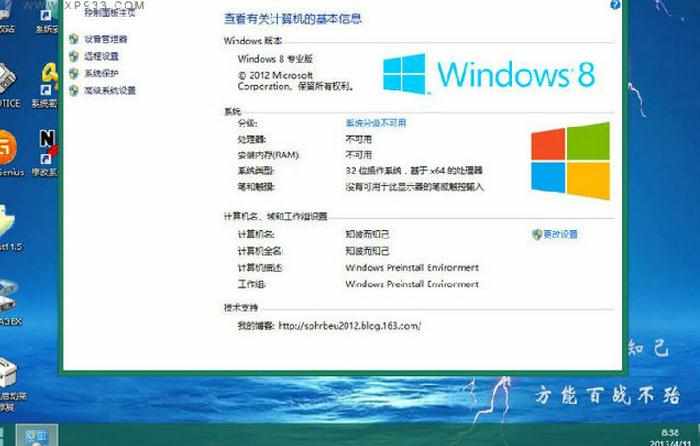
所需软件:1.Windows 8 PE;2.WimTool;3.ResHacker;4.UltraISO。
简明教程:(以管理员身份运行软件!)
1.使用WimTool“挂载映像”——boot.wim文件(在PE镜像boot目录下)
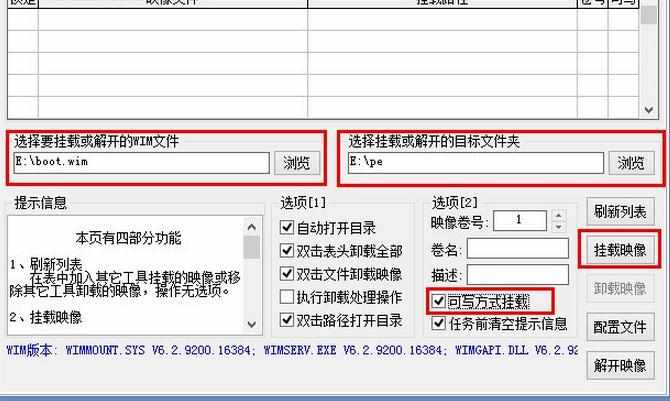
2.在“挂载目录”下,进行修改。
1)修改“属性信息”:使用ResHacker修改SYSTEMCPL.DLL.MUI(挂载目录WindowsSystem32zh-CN)

2)修改“属性信息”:修改“挂载目录WindowsSystem32pecmd.ini”,添加以下命令。
REGI HKLMSYSTEMCurrentControlSetControlComputerNameActiveComputerNameComputerName=知彼而知己
REGI HKLMSYSTEMCurrentControlSetControlComputerNameComputerNameComputerName=知彼而知己
REGI HKLMSYSTEMCurrentControlSetservicesTcpipParametersNV Hostname=知彼而知己
REGI HKLMSYSTEMCurrentControlSetservicesTcpipParametersHostname=知彼而知己
3)修改“属性信息”:修改“挂载目录WindowsSystem32configSOFTWARE”。
首先,将LOGO.BMP图片复制到“挂载目录WindowsSystem32oobeinfo”
然后,运行“regedit”,点击文件-加载配置单元-任意命名(例如123)-修改如下:
[HKEY_LOCAL_MACHINE123MicrosoftWindowsCurrentVersionOEMInformation]
"Logo"="%windir%\System32\oobe\info\LOGO.BMP"
最后,卸载配置单元。
4)桌面上添加绿色软件:按照相应的格式修改“挂载目录Program FilesTOOLS.INI”。
3.卸载映像。
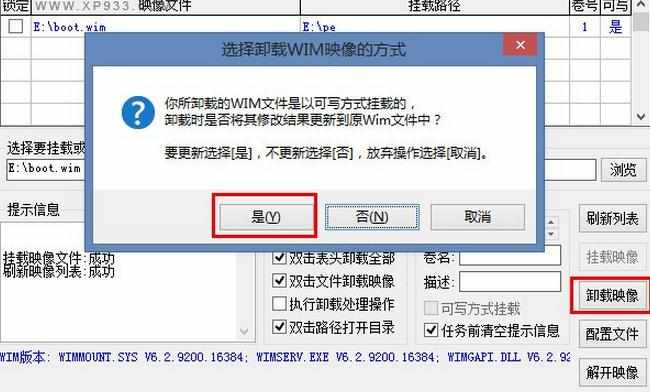
4.导出(目的是减少一点体积):完毕后将boot2.wim命名为boot.wim——即为最终需要的文件。
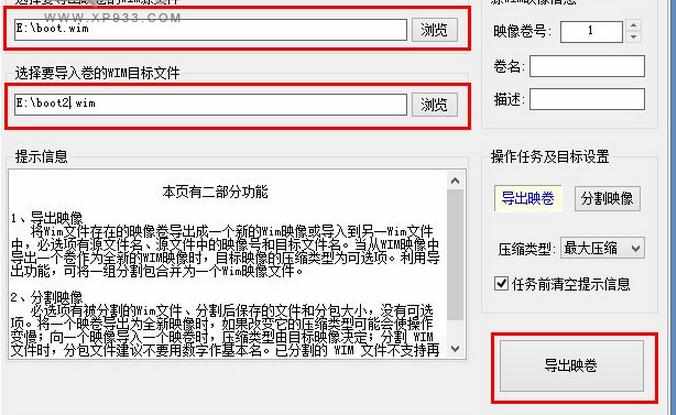
5.使用UltraISO打开PE镜像后,将boot.wim源文件替换即可。
看了“Windows8维护系统PE程序制作教程”还想看:
1.windows8.1安装教程
2.win8如何修改PE
3.win8.1怎么进入pe系统
4.windows8 64位重装系统图文教程
5.Windows8教程

Windows8维护系统PE程序制作教程的评论条评论